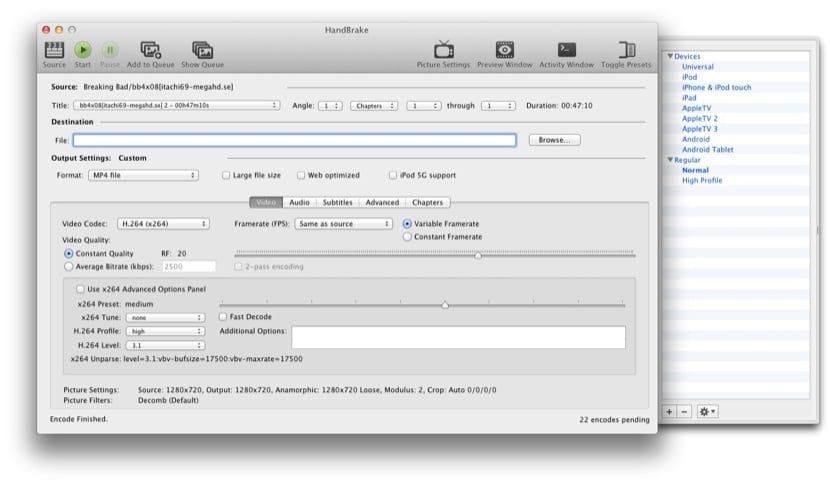
의 맥 앱 스토어 수백 개의 비디오 변환기를 찾을 수 있으며 그 밖에도 있지만 개인적으로 HandBrake만큼 편안하다고 느꼈던 것을 찾지 못했습니다. 모든 청중에게 적합하지 않다는 것은 사실이지만 일단 마스터하면 매우 빠르고 효과적이며 무엇보다도 무료이기 때문에 그 비밀을 아는 것이 가치가 있습니다.
다양한 파일
HandBrake에서 파일을 관리하는 것은 특히 복잡하지 않습니다. 사전 설정을 사용하고 그러나 많은 사용자가 알지 못하는 것은 예를 들어 시리즈와 같은 많은 수의 파일을 관리하는 방법입니다. 우리가 AVI에 그것을 가지고 있고 그것을 MP4로 변환하고 싶다고 가정 해 봅시다. 그러나 우리가 생각할 수있는 것은 파일 단위로 HandBrake 큐에 추가하여 Mac이 인코딩에서 최대로 작동하도록하는 것입니다. 합법적이지만 더 나은 방법이 있습니다. 약간 숨겨져 있습니다.
관리하기 위해 따라야 할 단계 많은 수의 파일 HandBrake에는 다음이 있습니다.
- "소스"버튼을 누르 되 파일을 선택하는 대신 파일이 포함 된 폴더를 선택하십시오. 다른 모든 것을 삭제하는 것이 좋습니다.
- 모든 파일에 적용 할 비디오 매개 변수를 편집하십시오. 오디오를 잘 조정하십시오 (특히 비디오에 원하는 언어를 남기기 위해 여러 언어가 포함되어있는 경우), 자막, 측면 ...
- 키 : 메뉴 표시 줄에서 파일> "대기열에 모든 제목 추가"를 클릭합니다. 이렇게하면 모든 파일을 하나씩 제출하지 않고 대기열에 넣을 수 있습니다.
- 프로세스를 시작하려면 "시작"을 누르십시오.
나는 시도했다 많은 변환기, 그러나 뛰어난 최적화 덕분에 HandBrake만큼 빠르지는 않습니다. 적어도 내 Mac mini i7에서는 변환이 적절한 속도 이상으로 진행되고 있습니다.
링크- 수동 브레이크
추가 정보 - 핸드 브레이크가 버전 0.9.4에 도달
아주 좋은 데이터! 영화에서 나온다! 감사!!!!
시도 해봤는데 제목 이름이 바뀌 었는데 -1, -2를 붙이기 시작하는 것 같아요. 같은 이름을 남겨야 할 때, 하나씩하면 문제가 없어요 같은 이름을 남기면.
통과하셨습니다. 대단히 감사합니다. 남은 것은이 프로그램이 와이드 스크린 용 레터 박스를 설정하는 것입니다.